Win10下Microsoft管理控制台停止工作?这样解决!
Windows系统自带了好些系统功能,在使用系统的时候,这些功能常常会提示各种各样的问题。就有网友碰到过这种情况,他的Win10系统提示说Microsoft管理控制台已经停止工作了。那这种情况要怎么解决呢?

提示内容
Microsoft管理控制台已停止工作
有一个问题冒出来了,这使得程序没法正常工作了。要是存在能用的解决办法呢,Windows就会关掉程序,然后告知你。
计算机要是出现这种状况,很可能是应用程序和系统在某些方面起了冲突,又或者是系统文件遭到损坏。那我们可以试着禁用那些多余的启动加载项来解决问题。要是这么做了问题还是没解决,那就得考虑重新安装系统或者对系统进行修复了。比如说,有时候我们安装了某个新的软件之后,计算机就出现问题了,这就很可能是新软件和系统之间存在冲突。
解决方法
步骤一、设置系统干净启动
首先呢,把运行命令输入框打开,接着在这个输入框里输入“msconfig(注意这里不要加引号哦)”,输完之后再按回车键就好啦。
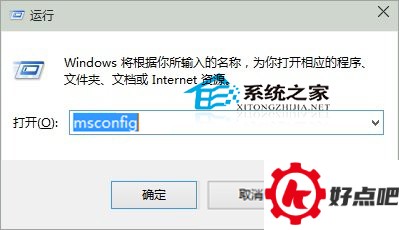
第二步,打开系统配置对话框,然后点击选中“服务”这个选项卡。接着,在底部找到“隐藏所有的微软服务”并点击勾选。要是存在可选项目的话,那就点击“全部禁用”。
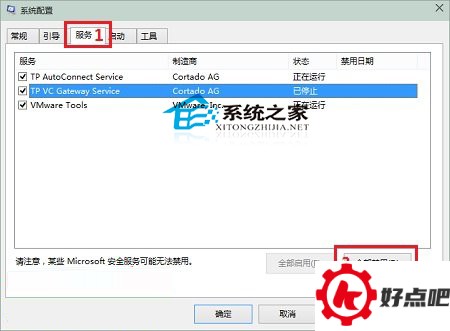 上一页12下一页共2页
上一页12下一页共2页
第三步呢,要把任务管理器打开。在任务管理器的对话框里,找到“启动”这个选项卡,要是有能选择的项目,那就点击最下面的“全部禁用”。
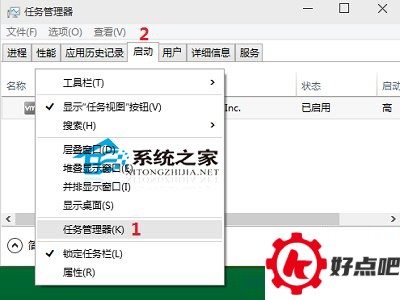
第四步,重新启动计算机。计算机重启之后,要是弹出“系统配置实用程序”这个对话框,那就选中对话框里的“不再显示这条信息”这个选项,然后点击确定。
给个温馨小提示哈。为啥要临时禁用启动项呢?其实就是为了防止在启动加载的时候出问题。这一操作呀,对系统或者其他程序都不会有啥影响的。等恢复正常之后呢,就可以手动启动那些程序啦。
恢复正常后进行步骤二
步骤二、设置正常启动
再次打开系统配置对话框,到“常规”选项卡那,点击选中“正常启动 - 加载所有设备驱动程序和服务”,接着在底部点击“确定”。随后,系统会提示重启电脑,依照提示去做就行。比如说,就像你在操作一些软件安装后,软件提示你重启电脑来使设置生效一样,这里也是类似的操作逻辑。
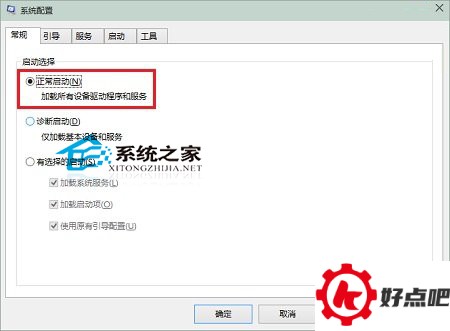
要是在上述解决办法里有涉及任务管理器的操作,而任务管理器又不能完全显示的话,那可以去读一下《Win10任务管理器无法完全显示怎么办?》这篇教程,从里面找到解决的办法。





